Call Of Duty Modern Warfare 2 18 ファイルの検証に失敗した問題: 修正方法
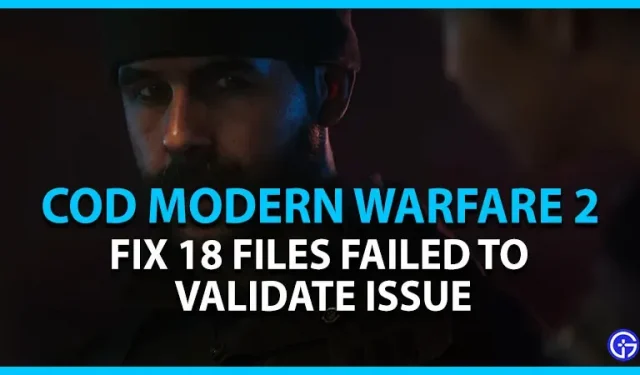
COD Modern Warfare 2 への早期アクセスが、サポートされているすべてのプラットフォームのプレイヤーについに公開されました。しかし、これを実行している間、いくつかのプレイヤーは MW 2 の起動中に多くのエラー、エラー、クラッシュに直面しています。これらの問題の 1 つは 18 個の破損したファイルに関係しており、問題を確認できませんでした。この問題により、プレイヤーはゲームを起動できなくなります。この問題を解決するために考えられる回避策をいくつかまとめました。したがって、COD Modern Warfare 2 の「18 ファイルの検証に失敗しました」問題を修正する方法に関するガイドを確認してください。
Call of Duty Modern Warfare 2の「18ファイルを検証できませんでした」エラーを修正する方法
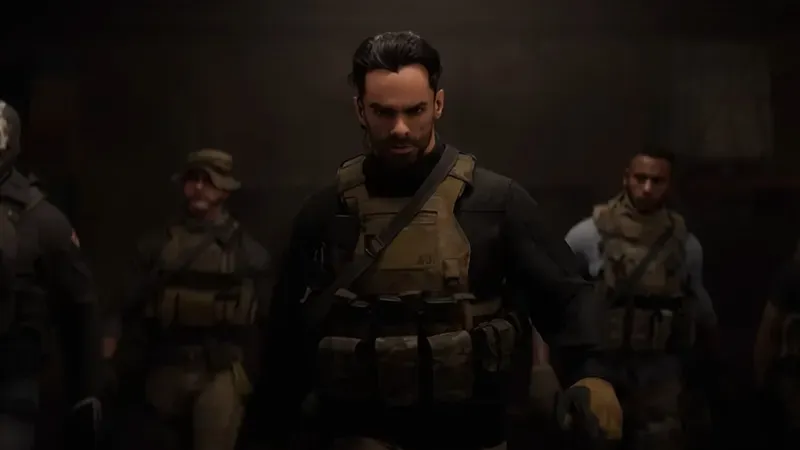
COD MW 2 の「18 個のファイルが破損しているか、検証に失敗しました」問題を解決する方法は次のとおりです。
アプリケーションを許可する
ウイルス対策プログラムと Windows セキュリティが、ゲームや他のアプリケーションの動作に干渉する可能性があります。これらのプログラムは有害なコンテンツからユーザーを保護しますが、この問題の原因となる可能性もあります。
次の手順を実行します:
- Windows の設定に移動し、「プライバシーとセキュリティ」タブに移動します。
- 次に、「Windows セキュリティを開く」オプションを選択し、「ウイルスと脅威からの保護」オプションを選択します。
- 次に、「ランサムウェア保護の管理」を選択します。フォルダー アクセスの制御を無効にした場合は、再度有効にします。
- 次に、「制御されたフォルダーアクセスを通じてアプリを許可する」をクリックします。
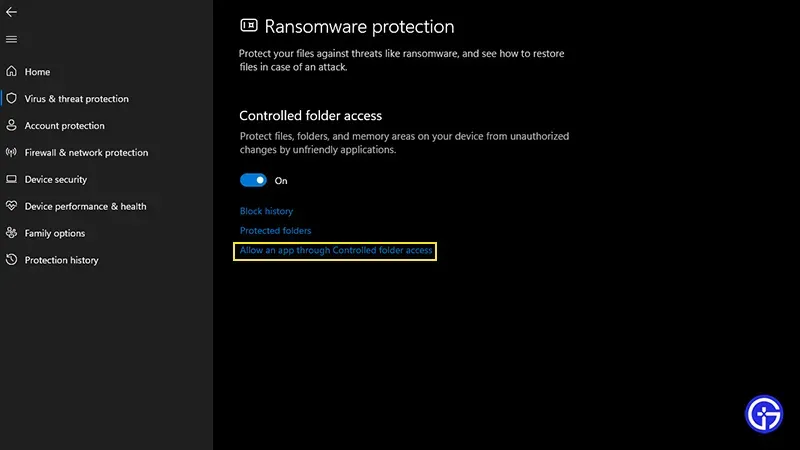
- 最後に、「許可されたアプリを追加」オプションを選択し、「すべてのアプリを表示」をクリックします。
- Windows セキュリティによって一部のアプリケーションまたは MW 2 ファイルがブロックされている場合は、「最近ブロックされたアプリケーション」オプションをクリックして、それらがブロックされているかどうかを確認できます。
- これらのブロックされたアプリケーションが制御されたフォルダーにアクセスできるようにする必要があります。
- 最後に、ゲームを起動して問題がまだ存在するかどうかを確認します。
Windows Updateを確認する
OSが最新バージョンにアップデートされていない場合、このような問題が発生する可能性があります。したがって、Windows 10 または 11 が最新であることを確認してください。
- Windows の設定に移動し、[Windows Update] タブに移動します。
- アップデートが利用可能な場合は、アップデートをダウンロードするオプションが表示されます。したがって、最新のアップデートをダウンロードしてインストールしてください。
- 更新プログラムをインストールしてコンピューターを再起動したら、COD MW 2 を実行して検証の問題がまだ存在するかどうかを確認します。
ゲームファイルの整合性をチェック – 18 個のファイルをチェックするエラーを修正
この問題は破損したファイルに関連しているため、ゲーム ファイルを確認して問題を解決できます。
- これを行うには、Steam クライアントを起動し、「ライブラリ」をクリックします。
- COD MW 2 を右クリックし、[プロパティ] をクリックします。
- 次に、左側のペインの「ローカル ファイル」タブに移動し、「ゲーム ファイルの整合性の確認」をクリックします。
- このプロセスでは、破損したファイルがあれば再ダウンロードされます。これには時間がかかる場合がありますが、ゲーム全体を再インストールする手間を省くことができます。
最新のグラフィックスドライバーをインストールする
グラフィックス ドライバーが最新バージョンに更新されていない場合にも、このような問題が発生する可能性があります。これを行うには、 NvidiaとAMDの公式サイトにアクセスして、最新のドライバーを手動でダウンロードします。これらのドライバーをインストールした後、ゲームを起動して問題がまだ存在するかどうかを確認します。
Call of Duty Modern Warfare 2 を別のドライブに再インストールします
この回避策はコミュニティの一部のプレイヤーによって提案されています。上記の方法がうまくいかない場合にのみ、この方法を使用することをお勧めします。
- まず、Steam ランチャーに移動し、ゲーム ライブラリを選択します。
- COD Modern Warfare 2 を右クリックし、[アンインストール] をクリックします。
- その後、ゲームを再度再インストールします。ただし、ファイルディレクトリを別のドライブまたはドライブに変更することに注意してください。
- ゲームをインストールしたら、ゲームを起動して問題がまだ存在するかどうかを確認します。
Activision にチケットを送信する
上記のどの方法でも問題が解決しない場合は、 Activision サポートに問い合わせることをお勧めします。そこで問題を適用して説明することができます。
Call Of Duty Modern Warfare 2 の「18 ファイルが失敗しました」問題は以上です。このガイドが気に入ったら、Call Of Duty Modern Warfare 2 の専用セクションで他のガイドをチェックしてください。



コメントを残す